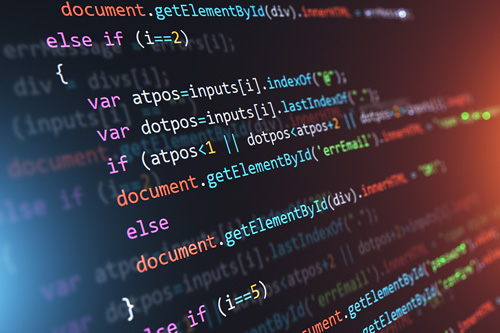如何使用AnsibleTower简化你的自动化部署
推荐
在线提问>>
如何使用Ansible Tower简化你的自动化部署

自动化部署是现代企业中必不可少的一项技术。在运维工作中,我们经常需要进行大量的重复任务,例如部署应用程序、管理配置等。使用自动化部署可以大大减少这些重复的工作,提高效率和一致性,同时还能降低出现错误的风险。
Ansible是一种功能强大的自动化工具,它可以通过SSH协议远程管理和配置服务器。Ansible Tower则是Ansible的企业级版本,提供了更高级的功能,例如用户管理、审计日志等。
在本篇文章中,我们将介绍如何使用Ansible Tower简化自动化部署。
1. 安装Ansible Tower
首先,我们需要在服务器上安装Ansible Tower。安装步骤请参考官方文档。
安装完成后,我们需要设置管理员账户和密码。在浏览器中访问Ansible Tower的地址,依次点击“Setup”、“Configure Tower”、“Credentials”,然后在管理员账户设置页面中设置管理员账户和密码。
2. 添加服务器
在Ansible Tower中,我们需要为每个要管理的服务器添加一个主机。进入“Inventory”页面,点击“Create”按钮创建一个新的主机。
在创建主机时,需要填入主机的名称、IP地址、SSH认证信息和其他相关信息。填写完成后,保存设置并测试连接,确保Tower可以与该主机正常通信。
3. 编写Playbook
在Ansible中,Playbook是一组命令的集合,用于定义自动化任务和流程。我们需要编写一个Playbook,定义要自动化完成的任务。
在Ansible Tower中,我们可以使用“Project”页面来组织我们的代码。首先,我们需要将我们的代码存储在一个Git仓库中,并将该仓库添加为一个项目。
在“Project”页面中,点击“Create”按钮创建一个新的项目。选择Git作为版本控制系统,并填写Git仓库的URL和认证信息。保存设置后,Tower将自动拉取该仓库中的代码。
接下来,我们需要在该项目中添加一个Playbook。点击项目名称进入项目页面,然后点击“Add Job Template”按钮创建一个新的任务模板。
在模板设置页面中,选择我们刚刚创建的Playbook,定义任务名称和描述等信息。在“Inventory”选项卡中选择我们刚刚创建的主机,然后保存设置。
4. 运行任务
我们已经完成了所有必要的设置,可以现在运行我们的任务了。在任务模板列表中,选择刚刚创建的任务,然后点击“Launch”按钮开始运行。
在任务运行期间,我们可以在“Jobs”页面中实时监控任务进度和日志。在任务完成后,Ansible Tower将生成一个详细的报告,用于记录任务的结果和执行情况。
总结
使用Ansible Tower可以大大简化自动化部署的过程,提高效率和一致性。在使用Ansible Tower时,我们需要按照上述步骤进行设置,并编写相应的Playbook来定义自动化任务。
如果你还没有尝试过Ansible和Ansible Tower,那么现在就去试试吧!